Jedwali la yaliyomo
Ingawa sikuwahi kufurahia hesabu shuleni, masomo ya jiometri yalikuwa mabadiliko yanayokubalika kila wakati. Sikutarajia kupata matumizi mengi ya vitendo kwa ajili yake baadaye maishani, lakini upendo wangu wa kubuni umeleta mambo kwa mzunguko kamili wa ajabu.
Kuunda pembetatu katika InDesign kunaweza kufanywa kwa njia kadhaa, na baadhi kunahitaji ujuzi mdogo wa jiometri (hata hivyo, ninaahidi sana!)
Chagua mbinu ambayo inafanya kazi vyema zaidi. kwa ajili yako!
Mbinu ya 1: Kutengeneza Pembetatu Kwa Kutumia Zana ya Poligoni
Njia ya haraka zaidi ya kutengeneza pembetatu katika InDesign ni kutumia Polygon Tool . Ikiwa wewe ni mgeni katika InDesign, huenda hujaona Zana ya poligoni kwenye paneli ya Zana kwa sababu imewekwa chini ya Zana ya Mstatili na haina kibodi chaguo-msingi. njia ya mkato.
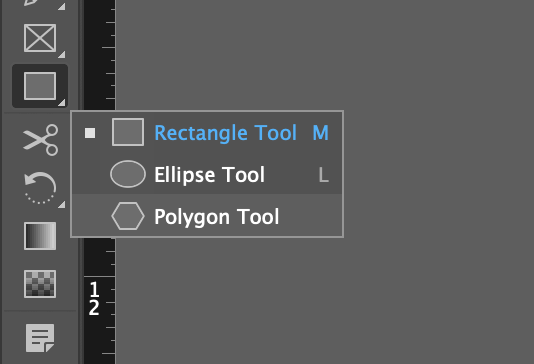
Hatua ya 1: Bofya na ushikilie au ubofye-kulia kwenye aikoni ya Zana ya Mstatili katika kidirisha cha Zana ili kuonyesha zana zote. zana zilizowekwa katika sehemu hiyo, kisha ubofye Zana ya poligoni kwenye menyu ibukizi.
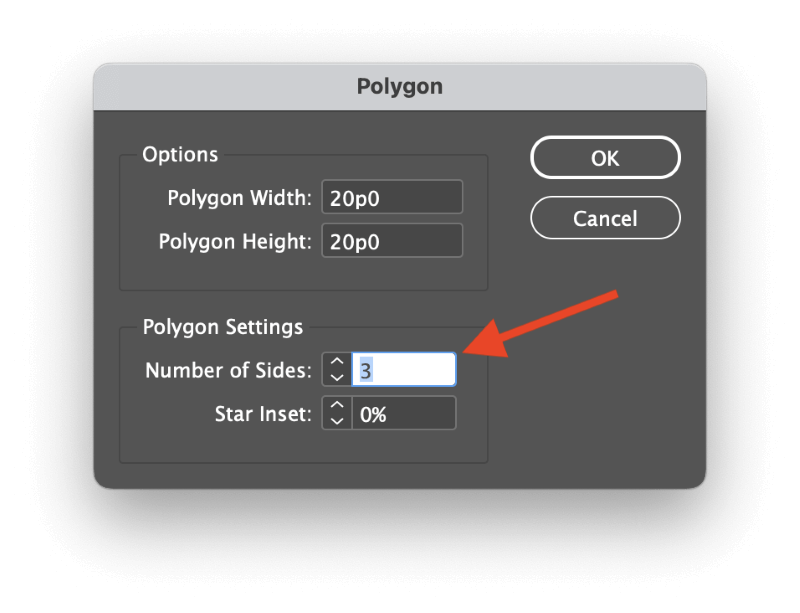
Hatua ya 2: Bofya mara moja kwenye ukurasa ambapo ungependa pembetatu yako iwekwe. InDesign itafungua Dirisha la mazungumzo ya poligoni , ambayo inakuruhusu kubainisha idadi ya pande umbo lako la poligonal litakuwa nalo.
Pembetatu bila shaka zina pande tatu, kwa hivyo rekebisha Idadi ya Pande kuweka kwa 3 . Ingiza upana na urefu wa pembetatu yako na ubofye Sawa .
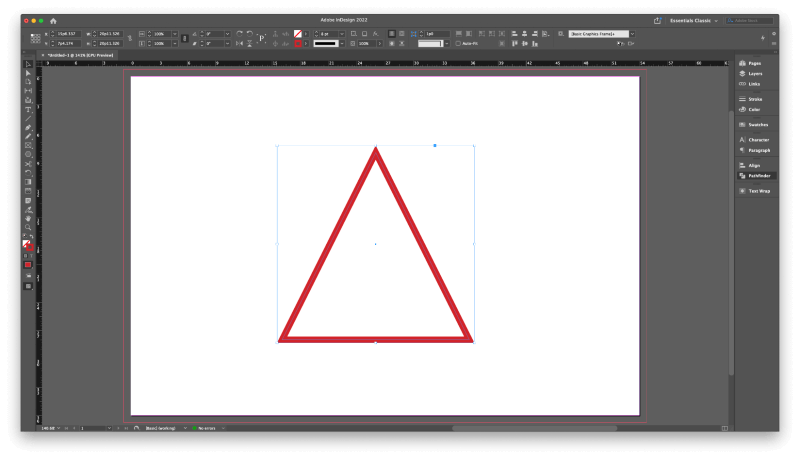
InDesign itaunda pembetatu kwa kutumia yakovipimo vilivyochaguliwa na mipangilio ya rangi inayofanya kazi.
Baada ya kusanidi Zana ya Polygon ili kuunda pembetatu, unaweza kubofya na kuburuta ukitumia zana ili kuunda pembetatu kwa haraka zaidi bila kulazimika kusimamisha na kutumia kidirisha kila wakati.
Mbinu ya 2: Kutengeneza Pembetatu Maalum kwa Zana ya Kalamu
Iwapo unapendelea kutengeneza pembetatu zenye muundo huru, ni rahisi kufanya hivyo kwa Kalamu zana.
Hatua ya 1: Badilisha hadi Kalamu zana ukitumia paneli ya Zana au njia ya mkato ya kibodi P .
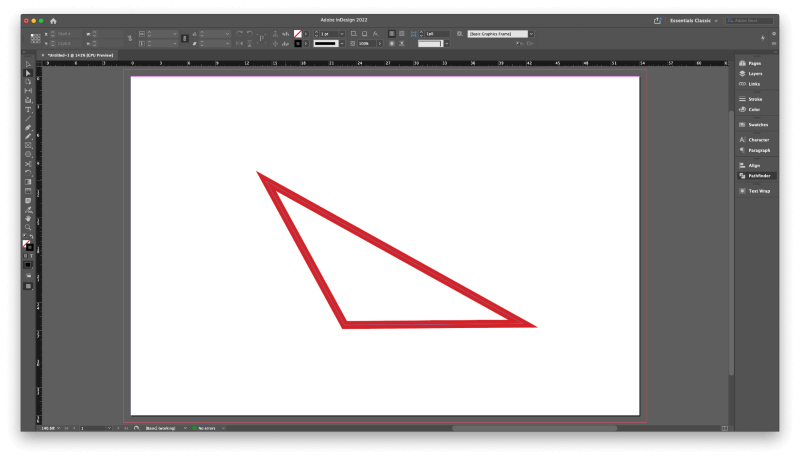
Hatua ya 2: Bofya popote kwenye ukurasa wako ili kuweka sehemu ya kwanza ya kuweka nanga, bofya tena ili kuunda pointi ya pili, na mara nyingine tena ili kuunda kona ya tatu ya pembetatu yako. Mwisho lakini sio uchache, rudi kwenye sehemu ya asili na ubofye tena ili kufunga umbo.
Unaweza pia kurekebisha uwekaji wa sehemu zako za nanga huku ukichora pembetatu kwa kushikilia kitufe cha Shift , ambacho kitachora mstari ulionyooka kwa pembe ya digrii 45 au 90 karibu na eneo lako la kubofya iwezekanavyo.
Mbinu ya 3: Kutengeneza Pembetatu ya Kulia katika InDesign
Inayojulikana zamani katika baadhi ya vitabu vya kiada kama pembetatu ya mstatili na inayojulikana kitaalamu kama pembetatu ya othogonal, kutengeneza pembetatu ya kulia katika InDesign ni rahisi sana - lakini inapingana kidogo kwa sababu haitumii zana ya Polygon.
Hatua ya 1: Badilisha hadi Zana ya Mstatili kwa kutumia Zana paneli au kibodinjia ya mkato M , na kisha ubofye na uburute kwenye ukurasa wako ili kuunda mstatili.

Hatua ya 2: Ukiwa na mstatili wako mpya bado umechaguliwa, badilisha hadi Kalamu zana ukitumia paneli ya Zana au njia ya mkato ya kibodi. P . Kalamu zana ni zana inayoweza kunyumbulika, inayoendeshwa na muktadha ambayo inabadilika hadi Futa Zana ya Uhakika wa Nanga inapoelea juu ya sehemu ya nanga iliyopo.
Unaweza pia kubadili moja kwa moja hadi kwenye Zana ya Futa Anchor ukitumia paneli ya Zana au njia ya mkato ya kibodi – (kitufe cha kuondoa) lakini kwa ujumla ni bora kuzoea kufanya kazi na zana ya Pen kwa sababu ya kubadilika wakati wa kuunda maumbo ya vekta.

Hatua ya 3: Tumia Kalamu au Futa Zana ya Sehemu ya Nanga , weka kiteuzi chako juu ya mojawapo ya nukta nne za nanga ambazo unda mstatili wako, na ubofye mara moja ili kuiondoa. InDesign itafunga umbo kati ya alama zilizobaki, na kuunda hypotenuse ya pembetatu yako ya kulia.
Mbinu ya 4: Kutengeneza Pembetatu Sawa
Kuunda pembetatu iliyo sawa katika InDesign ni ngumu zaidi. Kama unavyoweza kujua (au la, ikiwa imepita muda tangu darasa la hesabu), kila upande wa pembetatu ya usawa ni urefu sawa, ambao hulazimisha kila pembe ya ndani kuwa sawa na digrii 60.
Unaweza kuunda pembetatu iliyo sawa kwa kuchanganya Zana ya poligoni na Mizani amri, mradi tu unaweza kukumbuka moja.Nambari muhimu: 86.603%.
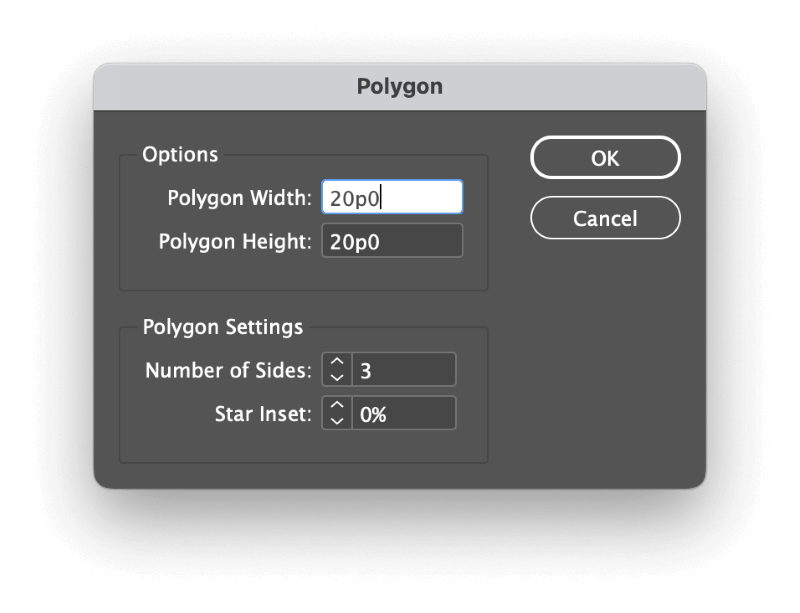
Hatua ya 1: Badili hadi Zana ya Poligoni na ubofye mara moja kwenye ukurasa wako ili kufungua Poligoni dirisha la mazungumzo. Weka thamani sawa za Upana wa Polygon Width na Polygon Height , na uhakikishe kuwa Idadi ya Pande imewekwa kuwa 3 , kisha ubofye Nambari ya Pande. 4>Sawa .
InDesign itachora pembetatu yako, lakini bado haijakamilika!
Hatua ya 2: Ukiwa na pembetatu iliyochaguliwa, fungua menyu ya Kitu , chagua Badilisha menu ndogo, na ubofye Kipimo .

Katika kidirisha cha kidadisi cha Mizani, bofya aikoni ya kiungo cha mnyororo mdogo ili kutenganisha vipimo vya Mizani X na Kipimo Y , kisha uweke 86.603% katika Uga wa Y . Acha sehemu ya Scale X iliyowekwa kuwa 100% na ubofye Sawa .

Sasa una pembetatu iliyo sawa kabisa!
Mbinu Mbadala: Rudufu na Zungusha
Njia hii ni ndefu kidogo, lakini inaweza kuhitajika ikiwa unatumia pembetatu yako kama fremu ya maandishi na unahitaji kuizungusha - au ikiwa utaizungusha. usiamini njia iliyotajwa hapo juu!
Badilisha hadi Zana ya Mstari ukitumia kidirisha cha Zana au njia ya mkato ya kibodi \ na chora mstari sawa na urefu wa pande za pembetatu unayotaka.
Hakikisha kuwa laini imechaguliwa na ubonyeze Amri + C ili kunakili mstari kwenye ubao wa kunakili, kisha ubonyeze Amri + Chaguo + Shift + V mara mbili ili kubandika mbilimistari ya ziada ya nakala katika sehemu moja.
Hutaweza kuziona kwa njia dhahiri mwanzoni kwa kuwa zina ukubwa sawa na ziko mahali pamoja, lakini zitakuwepo.
Mstari wa mwisho wa kubandikwa bado unapaswa kuchaguliwa, kwa hivyo fungua menyu ya Kitu , chagua Menu ndogo ya Badilisha , na ubofye Zungusha . Ingiza 60 kwenye sehemu ya Angle na ubofye Sawa .
Badilisha hadi Zana ya Uteuzi ukitumia kidirisha cha Zana au njia ya mkato ya kibodi V . Itumie kuchagua mistari mingine uliyonakili, na uendeshe Zungusha amri tena, lakini wakati huu ingiza 120 kwenye Angle uga.
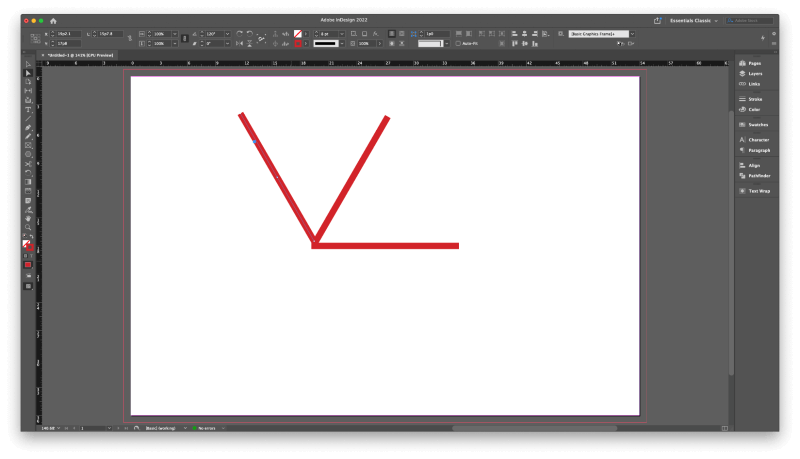
Bofya na uburute ili kuweka upya mistari miwili yenye pembe ili sehemu za nanga ziingiliane haswa pointi nyingine na kuunda pembetatu.
Kwa kutumia Zana ya Uteuzi , bofya na uburute kisanduku cha uteuzi kuzunguka mojawapo ya jozi zinazopishana za sehemu za nanga. Fungua menyu ya Kitu , chagua Njia menu ndogo, na ubofye Jiunge . Rudia kwa jozi zingine za alama za nanga zinazopishana hadi pembetatu yako iwe na umbo moja.
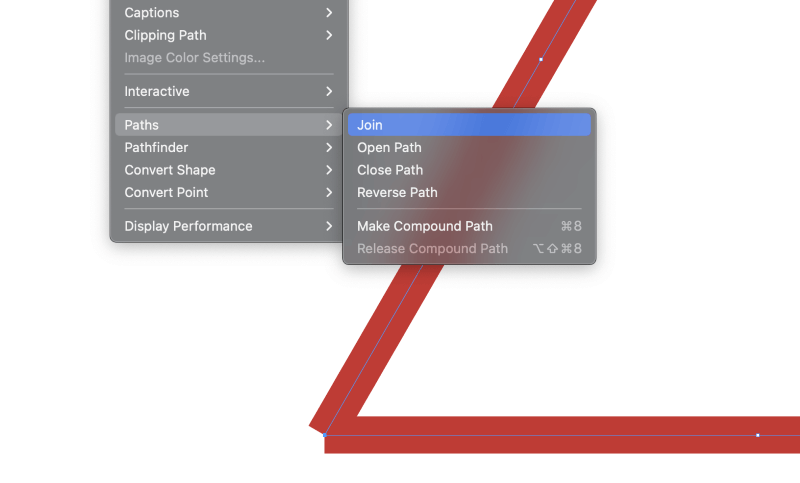
Unaweza pia kutekeleza amri ya Jiunge ukitumia paneli ya Pathfinder ili kuharakisha mambo kidogo.
Neno la Mwisho
Inajumuisha kila kitu unachoweza kuhitaji kujua ili kutengeneza pembetatu katika InDesign, bila kujali ni aina gani ya pembetatu unayotaka.
Kumbuka tu kwamba InDesign haijakusudiwa kama aprogramu ya kuchora vekta, kwa hivyo zana na vipengele vya kuchora ni chache zaidi kuliko utapata katika programu maalum ya vekta kama vile Adobe Illustrator. Utakuwa na wakati rahisi zaidi ikiwa unatumia zana inayofaa kwa kazi hiyo.
Furahia kupeana pembetatu!

